怎么用系统自带的画图工具截图? |
您所在的位置:网站首页 › 画图板截屏快捷键 › 怎么用系统自带的画图工具截图? |
怎么用系统自带的画图工具截图?
|
当前位置:系统之家 > 系统教程 > 怎么用系统自带的画图工具截图?
怎么用系统自带的画图工具截图?
时间:2016-12-02 11:31:08 作者:zhanghong 来源:系统之家 1. 扫描二维码随时看资讯 2. 请使用手机浏览器访问: https://m.xitongzhijia.net/xtjc/20161202/88344.html 手机查看 评论 反馈 如今,电脑上的截图工具很多,虽然有些截图工具的功能很强大,但是这些工具都要重新下载,如果电脑里没有这些工具,又恰好要截图怎么办呢?此时我们可以使用系统中自带的画图工具来截图,下面看详细的操作。 截取网页上的图片 1、打开画图工具,开始-程序-附件-画图; 
2、以截取系统之家首页为准,来使用画图工具截取。 
3、打开系统之家主页后,按下键盘上的“PrintScreen”键,然后回到画图工具,右击选择“粘贴”; 
4、粘贴后的图片,这个是截取全屏的,可根据自己的需求保存或者进行其他操作。 
使用画图工具裁剪 1、从电脑中打开一张图片,可以根据自己的裁剪要求选择。 
2、我选择是“选择”裁剪,裁剪结果如下图; 
3、可以针对选中的区域进行“反向选择”,然后将其它删除掉,剩下我们需要的就行了,保存即可。 

以上就是使用画图工具截图的方法,虽然画图工具截图会比较麻烦,但是如果在没有其它截图工具的时候,便可以使用画图工具来应下急。关于截图工具,诸如FastStone Capture、白云截屏助手等都挺好用的。 标签 截图超速打码多开器怎么用?多个打码器如何同时生成验证码? 下一篇 > 用友U8服务软件建立新账套的教程 相关教程 Win11电脑时区设置中国的怎么设置-【图文】 Windows10资源管理器频繁闪退怎么回事 剪贴板数据怎么清除-Win10清除剪贴板数据的方... Win10怎么关闭自动维护功能,试试这2种方法! Win10怎么设置鼠标单击锁定功能 Win10怎么启用小任务栏按钮功能-【图文】 Win10在应用中显示建议的内容怎么设置 Win10任务栏没有触摸板图标怎么办-一招教你找... 精简版Win11下载-Win11精简版合集 Win11安装KB5037853更新失败/任务栏闪烁/无响...
Edge浏览器侧边栏怎么关闭?Edge浏览器关闭侧边栏的方法 
百度网盘会员怎么免费领取-2023百度网盘超级会员免费领取方法 
WPS卡顿严重怎么解决?WPS卡顿反应慢怎么处理? 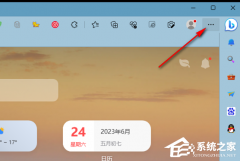
Edge怎么设置一打开就是新标签页?一招轻松搞定! 发表评论共0条  没有更多评论了
没有更多评论了
评论就这些咯,让大家也知道你的独特见解 立即评论以上留言仅代表用户个人观点,不代表系统之家立场 |
【本文地址】